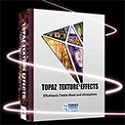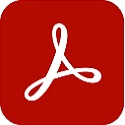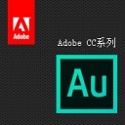小米随身WiFi驱动Mac官方版是款实用性强的USB无线网卡驱动。小米随身WiFi驱动正式版安装成功小米随身wifi驱动之后用户就可以使用小米wifi将电脑网络转换成无线网络供iPhone、ipad等设备使用,畅想无线上网的乐趣。小米随身WiFi驱动还能够支持MacOS High Sierra 10.13系统。
{mac2}

小米随身WiFi驱动Mac软件简介
小米随身WiFi是小米生产的一款即插即用的便携式路由器。用户只需将其插上一台已上网的电脑,小米随身WiFi就能创建免费WiFi网络。
小米随身wifi驱动是首次在使用小米随身WiFi的时候要下载的,是小米公司有随身wifi的驱动程序,插在台式机上,小米随身wifi驱动是可以做无线网卡接收Wi-Fi上网的,作为“随身Wi-Fi”,其作用是把台式机或笔记本电脑的网络发射为Wi-Fi热点,可以供手机、平板或者笔记本电脑等有Wi-Fi功能的设备使用。
小米随身WiFi驱动Mac软件功能
插上、连接、上网!
创建WiFi就这么简单,插上电脑或笔记本后,启动小米随身WiFi,你的手机、平板就能连上WiFi。
告别网线
将随身WiFi变身为无线网卡,无法连接无线的台式电脑或无自带网卡笔记本,只要插入随身WiFi,切换至无线网卡模式,即可接收WiFi信号,从此告别网线。
小米随身WiFi驱动Mac常见问题
问:小米随身WiFi驱动Mac怎样转为网卡功能?
答:1、打开在本站下载的小米随身WiFi,打开软件后,点击软件顶部的三个横杠图标。在弹出的选项中点击【切换到网卡模式】。
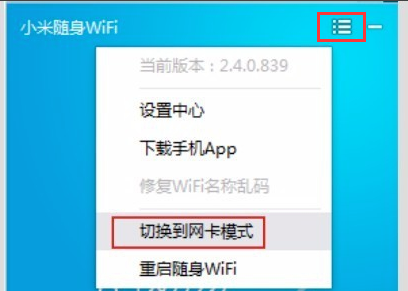
2、然后提示您随身WiFi变身为无线网卡,点击【开启】就可以了。
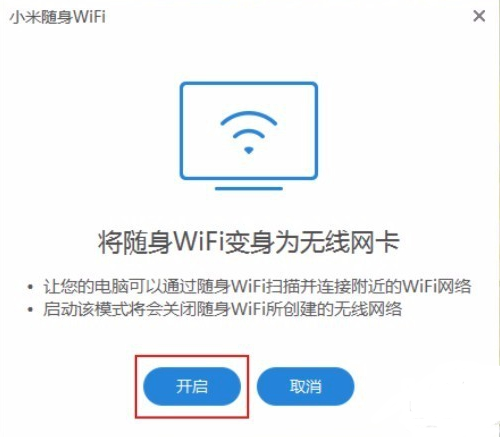
3、你耐心等待一会。完成后你会看到“切换到WiFi模式”说明切换成功。
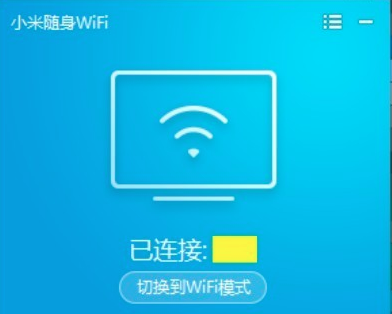
问:小米随身WiFi驱动Mac指示灯的不同颜色分别代表什么意思?
答:可根据指示灯的颜色和是否闪烁来判断路由器状态:
蓝灯亮:系统正常运行,uboot刷机成功。
蓝灯闪烁:系统有新版本可更新。
黄灯亮:Boot启动中,系统启动中,路由器reset。
黄灯闪烁:硬盘格式化,修复硬盘状态,uboot刷机状态。
红灯亮:系统崩溃,uboot刷机失败。
红灯闪烁:进入小系统模式或者恢复系统模式。
小米随身WiFi驱动Mac更新日志
1.将bug扫地出门进行到底
2.有史以来最稳定版本
华军小编推荐:
小米随身WiFi驱动Mac,软件是一款非常实用的软件,经过不断优化,功能非常不错,强烈推荐需要的用户下载体验,此外还推荐大家使用{recommendWords}等,快来下载吧